Obnovení šifrovaných virtuálních počítačů Azure
Tento článek popisuje, jak obnovit virtuální počítače Azure s Windows nebo Linuxem se šifrovanými disky pomocí služby Azure Backup. Další informace najdete v tématu Šifrování záloh virtuálních počítačů Azure.
Poznámka
Tento článek se vztahuje na virtuální počítače šifrované pomocí služby Azure Disk Encryption. Další informace o ADE a o tom, jak se liší od jiných typů šifrování disků v Azure, najdete v tématu Přehled šifrování disků.
Než začnete
Před zahájením obnovení šifrovaného virtuálního počítače si projděte známá omezení.
- Virtuální počítače šifrované službou ADE můžete zálohovat a obnovovat v rámci stejného předplatného.
- Azure Backup podporuje virtuální počítače šifrované pomocí samostatných klíčů. Žádný klíč, který je součástí certifikátu používaného k šifrování virtuálního počítače, se v současné době nepodporuje.
- Virtuální počítače šifrované službou ADE není možné obnovit na úrovni souboru nebo složky. Abyste mohli obnovit soubory a složky, musíte obnovit celý virtuální počítač.
- Při obnovování virtuálního počítače nemůžete použít možnost nahradit existující virtuální počítač pro virtuální počítače šifrované službou ADE. Tato možnost je podporovaná jenom pro nešifrované spravované disky.
Obnovení šifrovaného virtuálního počítače
Šifrované virtuální počítače je možné obnovit pouze obnovením disku virtuálního počítače a vytvořením instance virtuálního počítače, jak je vysvětleno níže. Nahrazení existujícího disku na existujícím virtuálním počítači, vytvoření virtuálního počítače z bodů obnovení a obnovení souborů nebo složek se v současné době nepodporuje.
Pokud chcete obnovit šifrované virtuální počítače, postupujte následovně:
Krok 1: Obnovení disku virtuálního počítače
V části Konfigurace> obnoveníVytvořit nový>typ obnovení vyberte Obnovit disky.
V části Skupina prostředků vyberte existující skupinu prostředků pro obnovené disky nebo vytvořte novou s globálně jedinečným názvem.
V části Pracovní umístění zadejte účet úložiště, do kterého se mají virtuální pevné disky zkopírovat. Další informace.
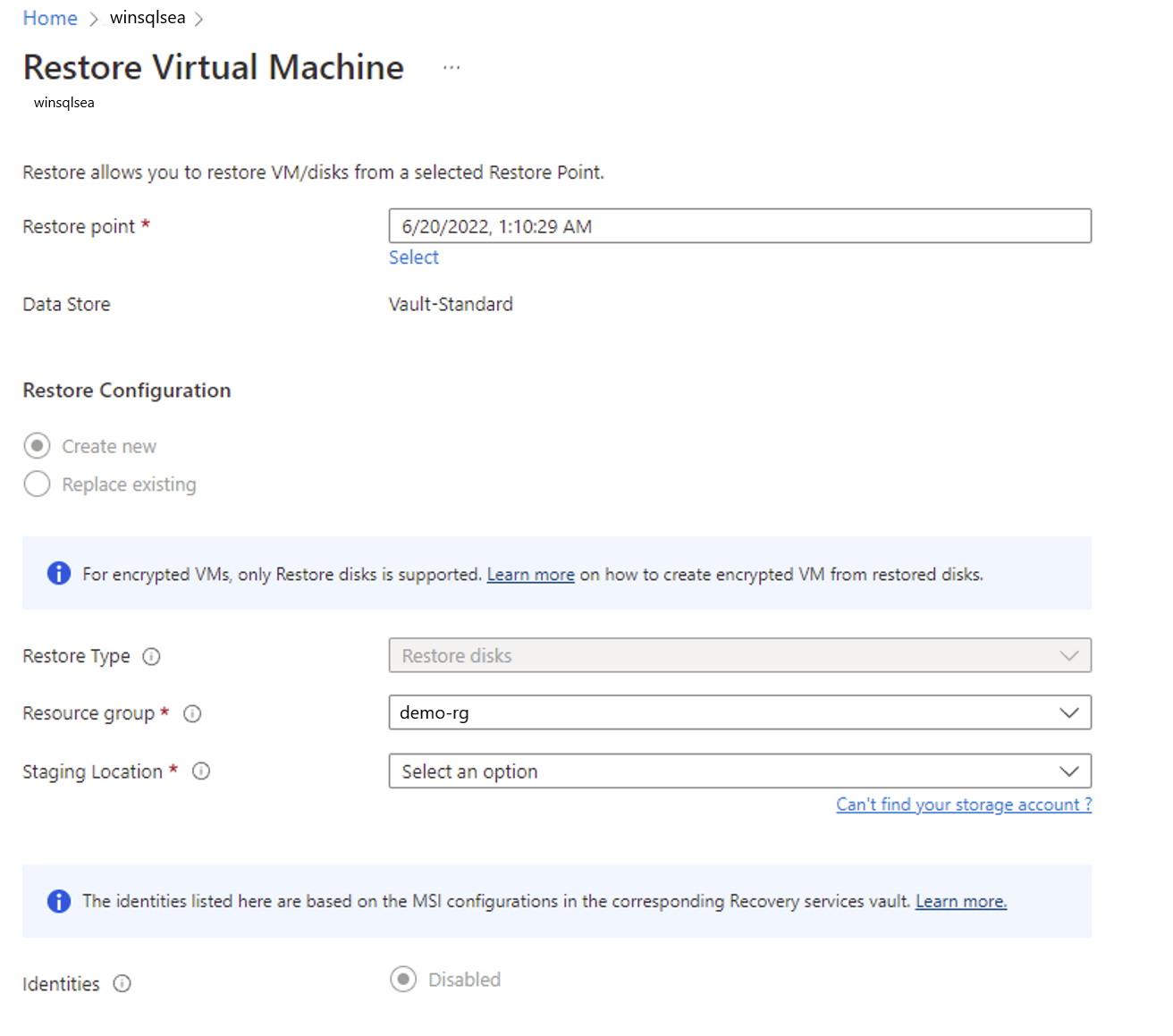
Výběrem možnosti Obnovit aktivujte operaci obnovení.
Pokud váš virtuální počítač používá spravované disky a vyberete možnost Vytvořit virtuální počítač, Azure Backup zadaný účet úložiště nepoužívá. V případě obnovení disků a okamžitého obnovení se účet úložiště používá jenom k uložení šablony. Spravované disky se vytvářejí v zadané skupině prostředků. Když váš virtuální počítač používá nespravované disky, obnoví se do účtu úložiště jako objekty blob.
Poznámka
Po obnovení disku virtuálního počítače můžete ručně prohodit disk s operačním systémem původního virtuálního počítače s obnoveným diskem virtuálního počítače, aniž byste ho znovu vytvořili. Další informace.
Krok 2: Opětovné vytvoření instance virtuálního počítače
Proveďte jednu z následujících akcí:
- Pomocí šablony, která se vygeneruje během operace obnovení, můžete přizpůsobit nastavení virtuálního počítače a aktivovat nasazení virtuálního počítače. Další informace.
Poznámka
Při nasazování šablony ověřte kontejnery účtu úložiště a veřejné/privátní nastavení.
- Vytvořte nový virtuální počítač z obnovených disků pomocí PowerShellu. Další informace.
Krok 3: Obnovení šifrovaného virtuálního počítače s Linuxem
Přeinstalujte rozšíření ADE, aby byly datové disky otevřené a připojené.
Obnovení mezi oblastmi pro šifrovaný virtuální počítač Azure
Azure Backup podporuje obnovení mezi oblastmi šifrovaných virtuálních počítačů Azure do spárovaných oblastí Azure. Zjistěte, jak povolit obnovení mezi oblastmi pro šifrovaný virtuální počítač.
Přesun šifrovaného virtuálního počítače Azure
Přesun šifrovaného virtuálního počítače mezi trezorem nebo skupinou prostředků je stejný jako přesun zálohovaného virtuálního počítače Azure. Viz
- Postup přesunu virtuálního počítače Azure do jiného trezoru služby Recovery Services
- Postup přesunu virtuálního počítače Azure do jiné skupiny prostředků nebo jiného předplatného
Další kroky
Pokud narazíte na problémy, projděte si tyto články:
- Běžné chyby při zálohování a obnovování šifrovaných virtuálních počítačů Azure
- Problémy s agentem virtuálního počítače Azure nebo rozšířením zálohování
Váš názor
Připravujeme: V průběhu roku 2024 budeme postupně vyřazovat problémy z GitHub coby mechanismus zpětné vazby pro obsah a nahrazovat ho novým systémem zpětné vazby. Další informace naleznete v tématu: https://aka.ms/ContentUserFeedback.
Odeslat a zobrazit názory pro